iFunny Link'i MP4 Formatına Nasıl İndireceğinizi Anlayın [Çevrimiçi ve Çevrimdışı]
Hepimizin bildiği gibi, iFunny web üzerinden memlerin yeni tedarikçisidir. Ayrıca farklı kategorilerde günlük olarak güncellenen memleri de içeriyordu. Ancak videoları buradan dışa aktarırsanız, videonun sol alt tarafında her zaman bir filigran bulunur. Ayrıca, bu yazıda nasıl indirileceği ve kaydedileceği hakkında konuşacağız. iFunny'den MP4'e filigran olmadan biçimlendirin. Daha fazla gecikmeden videoları kaydetmek için kullanabileceğiniz araçlara geçelim.
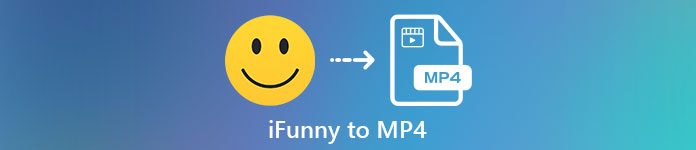
Bölüm 1. iFunny Video'yu PC ve Mac'te MP4'e Kaydetmenin En İyi Yöntemleri
1. FVC Ücretsiz Ekran Kaydedici
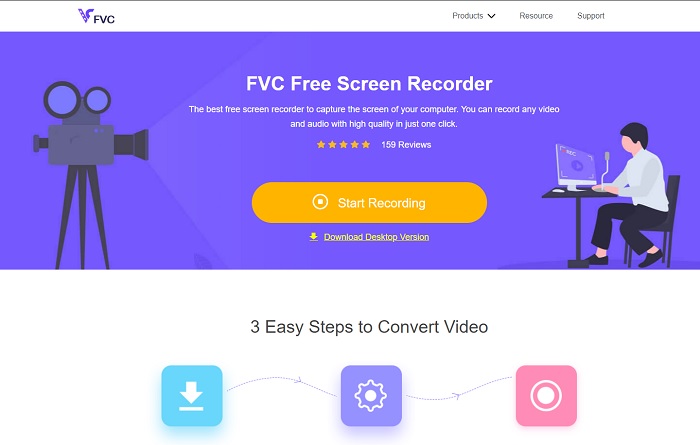
indiriyorsa iFunny videoları MP4'e senin forte değil, o zaman videoyu kaydetmek o olmalı. FVC Ücretsiz Ekran Kaydedici ekranınız üzerinden video kaydı üzerinde tam kontrol sağlar. Ayrıca, isterseniz formatı değiştirebilirsiniz, ancak bu özellikle sınırlı bir seçenek vardır. Bununla birlikte, yalnızca kayda kolayca erişmek için yerleşik bir kitaplığa sahip olduğu için güvenli ve güvenli değildir. Bu nedenle, internette bulabileceğiniz en iyi web aracına yer açın. Bu aracın nasıl kullanılacağı hakkında konuşurken aşağıdaki talimatlara uyun.
Aşama 1. Şuraya git bağlantı sizin için sağlanacak ve bir web sitesi açılacaktır.
Adım 2. Aracı başlatmak için Kayda başla ve aracın başlatılmasına izin verin.
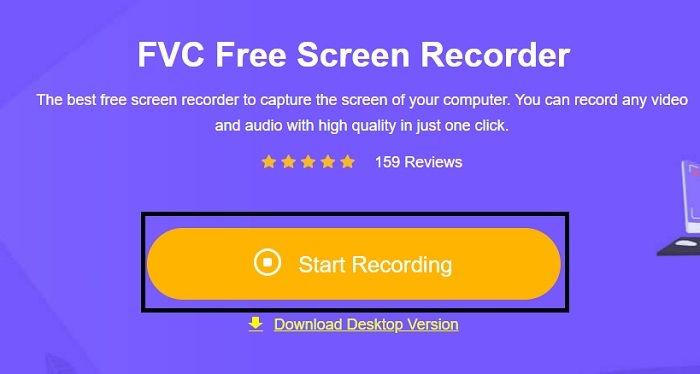
Aşama 3. Mini araç çubuğunda, dişli İsterseniz kaydı, kısayol tuşlarını ve çıktıyı değiştirmek için simge. Değişiklikleri kaydetmek için tıklayın tamam.
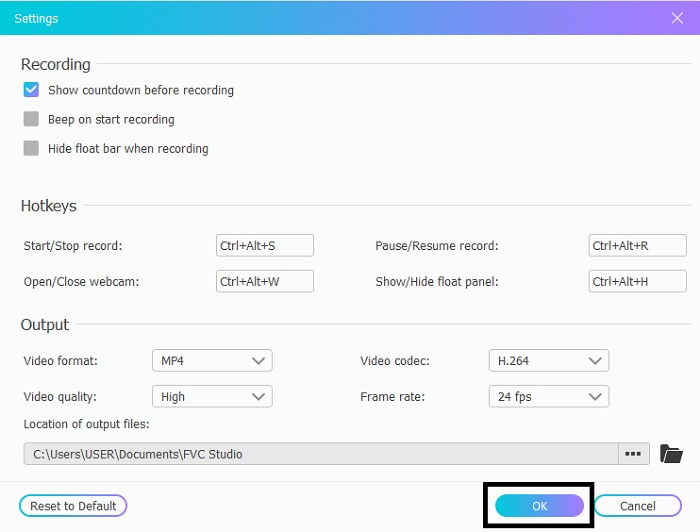
4. adım. Şimdi kaydın uzunluğunu ve genişliğini Kayıt Alanı, yüzünüzün tepkisini eklemek istiyorsanız tıklayın Web kamerası, Açarak videonun seslerini ekleyin. Sistem Sesive kendi sesinizi eklemek için Mikrofon. yuvarlak tıklayın KAYIT Kaydı başlatmak için düğmesine basın.
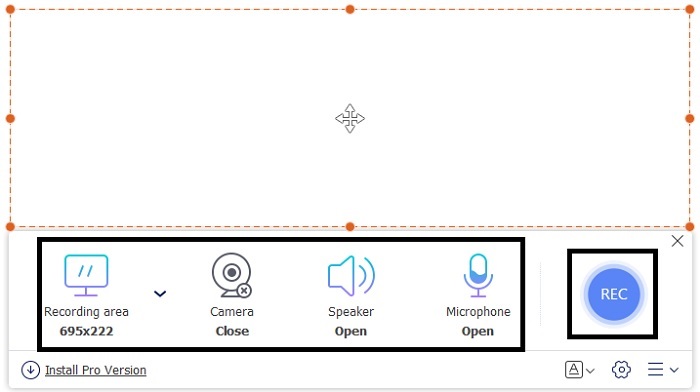
Adım 5. Kaydınız tamamlandıysa, durdurmak için küp düğmesine tıklayın. Otomatik olarak sürücünüze kaydedilecektir ancak kaydedilen dosyayı Tarih Listeleyin ve izleyin.
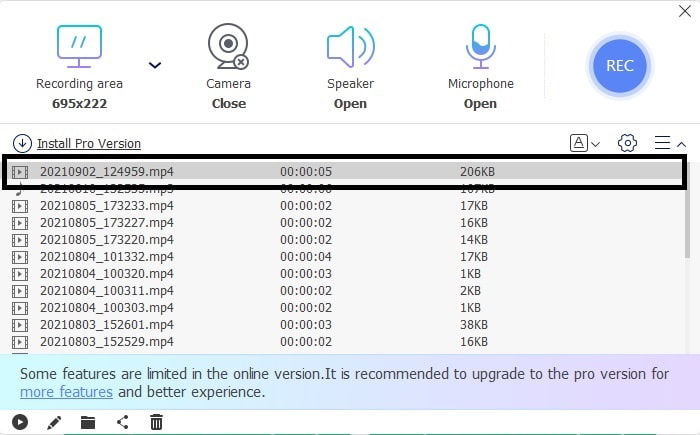
2. FVC Ekran Kaydedici
Web araçlarının size yalnızca sınırlı özellikler sunduğunu biliyoruz, bu da ekleyemeyeceğiniz ve keşfedemeyeceğiniz anlamına gelir. Peki ya hiç terlemeden en üst düzeyde kayıt yapabileceğinizi söylesek? Tanıtımı FVC Ekran Kaydedici, yalnızca yeniliğe ve daha fütüristik bir arayüze odaklanan çok amaçlı bir ekran kaydedici. iFunny videolarını kalitesini kaybetmeden kaydetmenin en iyi yolu kayıt yapmaktır. iFunny'den MP4'e. Çünkü iFunny kullanarak başka platformlarda bir video paylaşırsanız, özellikle linki indirdiğinizde videonun kalitesinin kaybolma ihtimali vardır.
Belki bu aracın kullanıcı dostu olmadığını veya kullanımı kolay olup olmadığını merak ediyorsunuz, profesyonel araçların yaptığı gibi kayıt yapamıyor. Dürüst olmak gerekirse, FVC Ekran Kaydedici dışında bu tür bir özellik geliştiren böyle bir araç yoktur. Olağanüstü kayıt deneyimi yaşarken kolay, verimli ve düşük maliyetli olduğu için bu aracın gurur duyduğu üç şey vardır. Yani, bununla övünmeden, aşağıdaki adımları izleyerek nasıl kullanılacağına geçelim.
Aşama 1. İndirmek için masaüstünüzü veya dizüstü bilgisayarınızı destekleyen programı seçin. Bunun sürücünüze indirilmesi bir veya iki dakika sürecektir. Kurun ve aracı isteklerinize göre ayarlayın ve kaydetmek için bitir'i tıklayın.
Ücretsiz indirinWindows 7 veya üstü içinGüvenli indirme
Ücretsiz indirinMacOS 10.7 veya üstü içinGüvenli indirme
Adım 2. Araç otomatik olarak ekranınızda açılacaktır. Tıkla Video Kaydedici iFunny videoları kaydetmek için
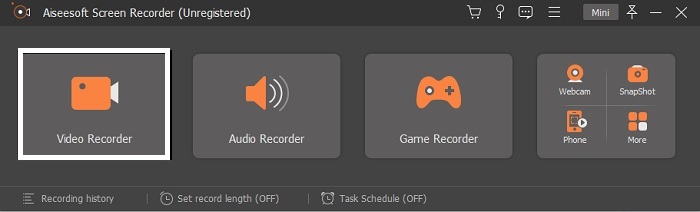
Aşama 3. Araç çubuğunda şuraya gidin: çark dişi simgesine tıklayın ve tercihleri değiştirin. Yaptığınız değişikliği kaydetmek için tıklayın tamam.
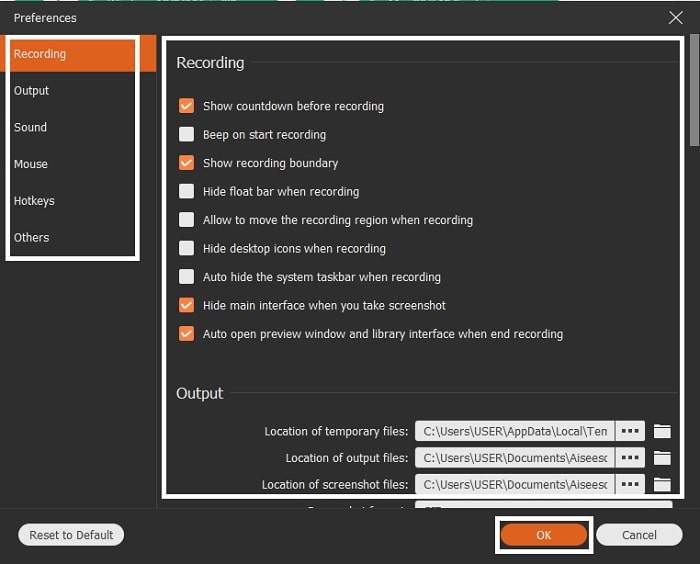
4. adım. Değiştir ekran büyüklüğü Ne istediğinize bağlı olarak kaydın. Diğer özellikler, tepkilerinizi eklemek için Web kamerası, kaydettiğiniz videonun sesini eklemek için Sistem Sesive son olarak sesinizi eklemek için Mikrofon. Her şey hallolduysa, kaydı başlatmak için REC düğmesine tıklayın.
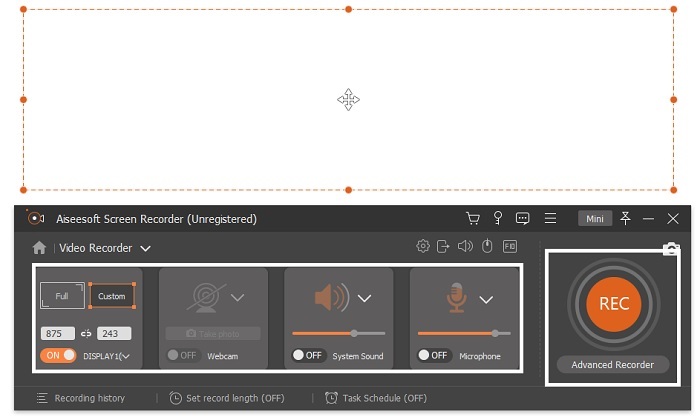
Adım 5. Kaydı durdurmak için tıklayın Meydan buton. iFunny videosunu kaydetmek ve doğrudan MP4 formatında kaydetmek için Kayıt etmek ve Sonraki. Bu nedenle, yaptığınız iFunny kaydını izlemek istiyorsanız, şuraya gidin: Kayıt Listesi ve ilkini tıklayın.
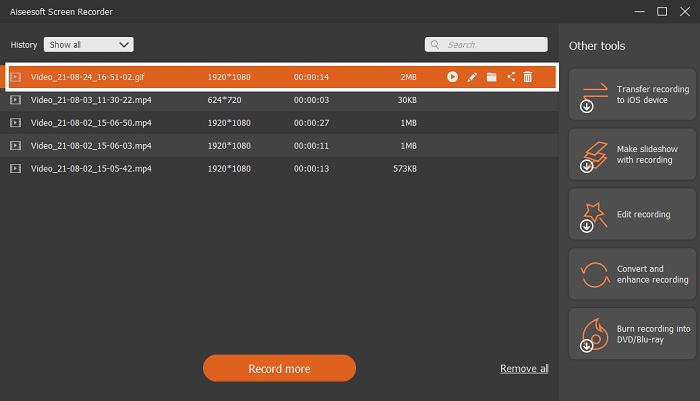
Bölüm 2. MP4 İndirici Web Aracına iFunny Bağlantısı
Listede bulunanların tümü link üzerinden indirmek için kullanabileceğiniz en iyi araçlardan biridir. Kopyala MP4'ü kaydetmek için iFunny bağlantısı bu araçlar yardımıyla biçimlendirin.
1. TüpÇevrimdışı
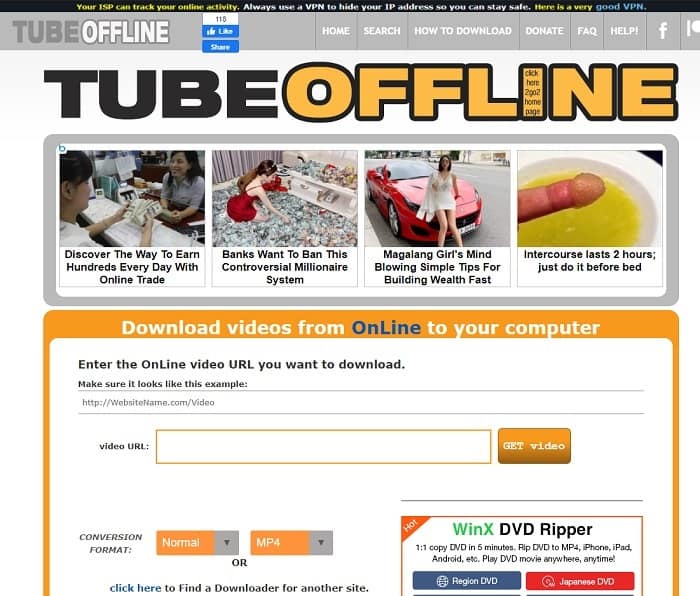
iFunny bağlantısını yardımıyla dönüştürün TüpÇevrimdışı. Bu araç, kolaylıkla dönüştürmenize yardımcı olur, ancak bu aracın dezavantajı, reklamların her yerde olmasıdır. Ayrıca araçta gösterdiği reklamlar için herhangi bir yaş sınırı yoktur. Bu aracı test etmeye çalıştığımız için, arayüzü cinsel reklam içeriği nedeniyle 18 yaş ve altı için uygun değildir. Web sitesinde kaldığınız sürece, reklamlar hiçbir yerde ortaya çıkmaya devam etmeyecektir. Ancak reklamlardan rahatsız değilseniz, bunu kullanmayı denemelisiniz.
2. UzmanlarPHP
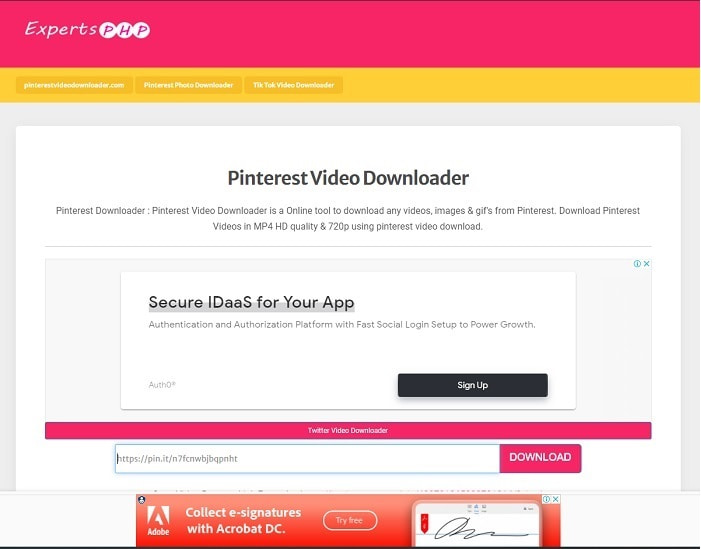
Bu aracın üzerinde bir reklam var ama TubeOffline'dan çok daha az. UzmanlarPHP senin olabilir MP4'e iFunny bağlantısı kullanmak isterseniz indirici. Bu web aracı yerinde, yani yeni başlayanlar bile kullanabilir. Ancak yalnızca iki seçenek sunar: ikisi arasında seçim yapın ve indirin. Bu araç sizin seçiminiz ve iFunny'yi kaydetmeniz olsa da, dosya doğru bir şekilde indirilmezse yine de aksilikler olabilir. Yine de, özellikle reklamlardan rahatsızsanız, bu ilkinden çok daha iyidir.
3. DoremiZone
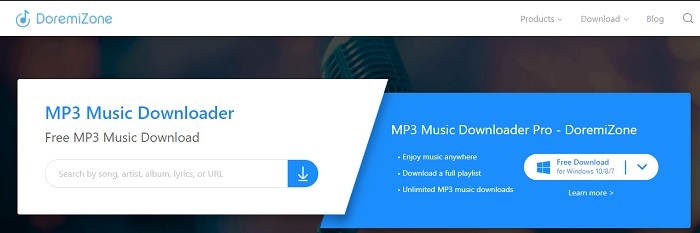
iFunny'yi indirmek için ilk iki araçta reklam varsa DoremiZone reklamı yok. Bu araç, aracın nasıl kullanılacağını gösterdiği için çok bilgilendiricidir. Mavi ve beyaz, web sitesine mükemmel uyum sağlar. Ayrıca, bir URL ekleyip indirmenin aksine, bu araç yalnızca müzik için benzersiz bir arama motoruna sahiptir. Şarkılarını, sanatçının adını ve sözlerini ararsanız. Ancak araç bu gelişmiş özelliği sağlasa da, bağlantınız kesilirse, dosyanın bazı kodlarının kaybolması için büyük bir şans vardır.
Daha fazla okuma
Bölüm 3. iFunny to MP4 hakkında SSS
iFunny, reşit olmayanların erişimine uygun mu?
iFunny'ye erişmek için gerekli yaş sınırı 13+, ancak web sitelerinde oturum açmadıysanız. iFunny geliştiricisinin bu yaş sınırını ve reşit olmayanların faaliyetlerini izleme şansı yoktur.
Memlerimi veya videolarımı iFunny'de paylaşabilir miyim?
Evet, bu platform üzerinden yapılan meme'lerinizi veya videolarınızı paylaşabilirsiniz. Oluşturduğunuz memleri burada paylaşın ve dünyanın bunu duygularını daha iyi ifade etmesi için kullanmasına izin verin.
iFunny'de GIF'ler oluşturabilir miyim?
iFunny'de GIF oluşturabilirsiniz ancak meme oluşturmayı destekleyen çok daha iyi bir araç var. FVC Ultimate Video Dönüştürücü özelliklerinden biri, şimdiye kadar gördüğünüz en komik GIF'leri oluşturabileceğiniz bir GIF oluşturucudur. Erişmek için bu aracı indirmeli ve araç çubuğuna gitmelisiniz.
Sonuç
Özetlemek gerekirse, kaydetmenin ideal ve en iyi yolu kayıt yapmaktır. iFunny videoları MP4'e. Ancak ikisi arasında seçim yapmak sizin için zor olabilir. Size aradığınız en şaşırtıcı çıktıyı verebilecek en iyi aracı arıyoruz. FVC Ekran Kaydedici video, ses ve hatta oyun kaydetme alanında da en iyisidir. Bu aracı satın alırsanız, geleceğe hazırlamış gibi olursunuz. Olarak FVC Ekran Kaydedici Biz oyunumuza adım adım devam ederken sizlere daha fütüristik özelliklere sahip olmayı vadediyor.



 Video Dönüştürücü Ultimate
Video Dönüştürücü Ultimate Ekran kaydedicisi
Ekran kaydedicisi


